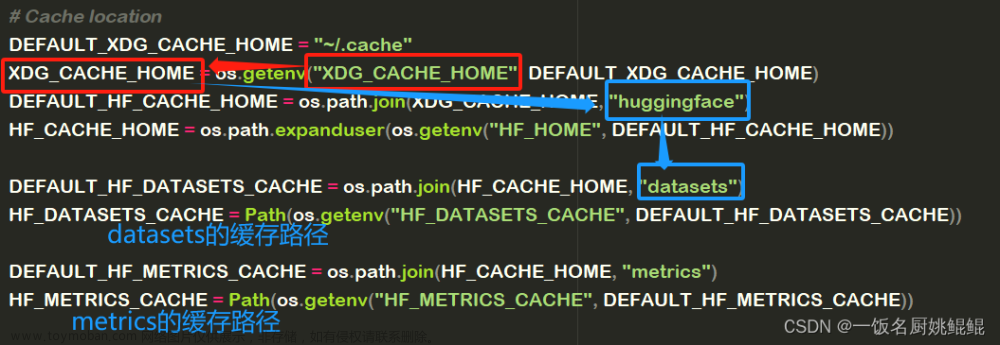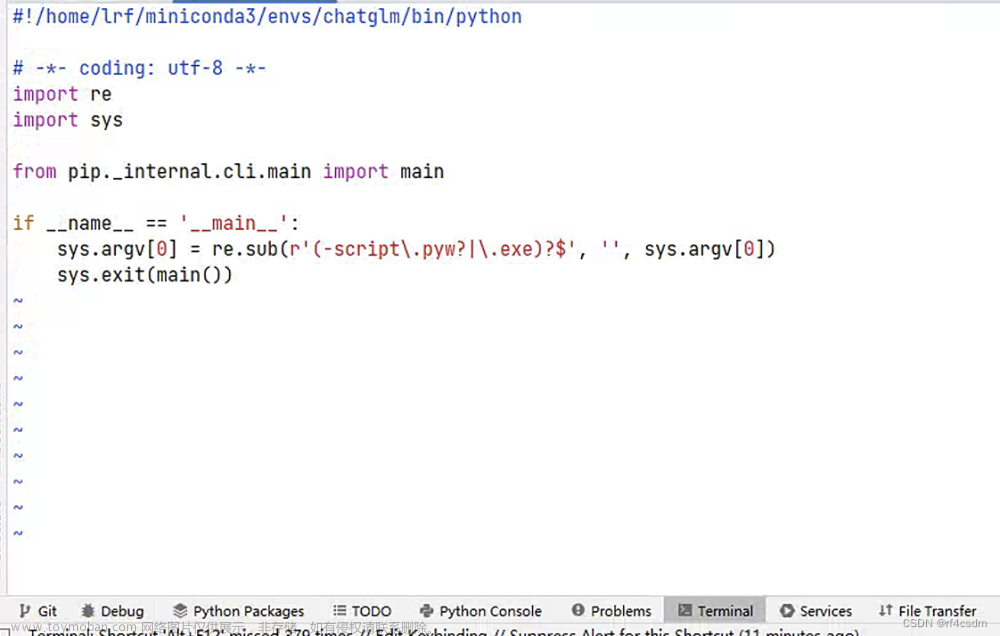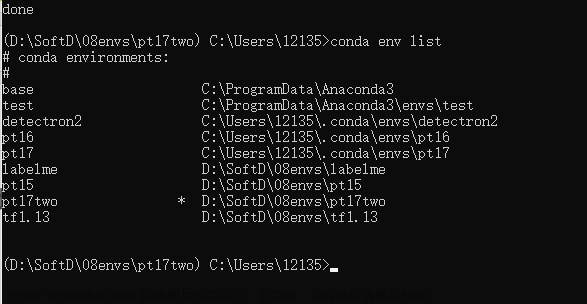在安装nodejs时,系统会自动安装在系统盘C, 时间久了经常会遇到C盘爆满,有时候出现红色,此时才发现很多时候是因为npm 缓存保存在C盘导致的,下面就介绍下如何改变npm缓存路径。
1、首先找到安装nodejs的路径,然后nodejs目录下新建2个文件夹node_cache和node_global
2、打开cmd,执行两行代码
npm config set cache "D:\soft\nodejs\node_cache"
npm config set prefix "D:\soft\nodejs\node_global"
npm config ls // 查看是否设置成功

3、设置环境变量
win11为例:此电脑-- 系统属性—高级系统设置—环境变量—新建用户变量—修改系统变量,完成,请对照下图一步步操作。



 文章来源:https://www.toymoban.com/news/detail-716577.html
文章来源:https://www.toymoban.com/news/detail-716577.html
以上设置完成之后,全局安装一个npm包测试下 是否已经设置成功,例如下图文件夹中出现图中的文件夹表示已经设置成功了
 文章来源地址https://www.toymoban.com/news/detail-716577.html
文章来源地址https://www.toymoban.com/news/detail-716577.html
到了这里,关于npm改变npm缓存路径和改变环境变量的文章就介绍完了。如果您还想了解更多内容,请在右上角搜索TOY模板网以前的文章或继续浏览下面的相关文章,希望大家以后多多支持TOY模板网!